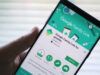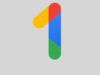Come aggiungere metodo di pagamento su Family Link
Hai deciso di dare a tuo figlio il suo primo smartphone e, per avere la possibilità di monitorare ogni sua attività, hai scaricato Family Link, l’app di Google per il controllo parentale. Dopo aver creato il tuo gruppo famiglia, ne hai completato la configurazione senza riscontrare alcun tipo di problema: purtroppo, però, non hai avuto la stessa fortuna quando hai tentato di associare al gruppo un metodo di pagamento, in modo da consentire ai singoli membri di fare acquisti in autonomia, seppur sotto la tua supervisione.
Se le cose stanno effettivamente così e, dunque, ti stai ancora chiedendo come aggiungere metodo di pagamento su Family Link, lascia che sia io a darti una mano e fornirti tutte le indicazioni necessarie per riuscire nel tuo intento. Oltre alla procedura dettagliata per impostare una carta di pagamento al tuo gruppo, sia da smartphone e tablet che da computer, troverai anche le istruzioni per abilitare una funzione che permette di effettuare un pagamento solo in seguito all’approvazione del gestore del gruppo.
Come dici? È proprio quello che volevi sapere? Allora non dilunghiamoci oltre e vediamo insieme come procedere. Mettiti comodo, ritagliati cinque minuti di tempo libero e dedicati alla lettura dei prossimi paragrafi. Seguendo attentamente le indicazioni che sto per darti e provando a metterle in pratica, ti assicuro che aggiungere un metodo di pagamento da utilizzare su Family Link sarà davvero un gioco da ragazzi. Scommettiamo?
Indice
- Informazioni preliminari
- Come aggiungere metodo di pagamento Gruppo Famiglia su Family Link
- Come attivare l'approvazione di acquisti su Family Link
Informazioni preliminari

Prima di entrare nel vivo di questa guida e spiegarti nel dettaglio come aggiungere metodo di pagamento su Family Link, lascia che ti fornisca alcune informazioni preliminari a tal riguardo.
Innanzitutto, devi sapere che per associare un metodo di pagamento al proprio gruppo Famiglia su Family Link è necessario attivare la funzione Raccolta di famiglia, l’opzione che consente non solo di condividere app, giochi, film, programmi, audiolibri ecc. acquistati su Google Play con un massimo di cinque membri del gruppo Famiglia ma che permette anche di aggiungere un metodo di pagamento che i componenti del gruppo possono utilizzare per effettuare acquisti su Google Play.
A tal proposito, ti sarà utile sapere che i membri del gruppo Famiglia possono usare il metodo di pagamento del gruppo per effettuare acquisti in-app e per acquistare app, libri, film, giochi, programmi TV e numeri di riviste su Google Play. Non è consentito, invece, l’acquisto di saldo Google Play, l’attivazione di abbonamenti e l’acquisto di prodotti (es. Chromecast, Google Home, smartphone e altri dispositivi prodotti da Google) da Google Store.
Ci tengo a sottolineare che seppur sia possibile effettuare acquisti su Google Play tramite carte di pagamento, PayPal e paysafecard, devi sapere che è possibile associare a Family Link solo carte di credito/debito (sono accettate carte del circuito Visa e Mastercard).
Inoltre, ti segnalo che una volta aggiunto un metodo di pagamento al proprio gruppo Famiglia, questo non può essere eliminato ma solo sostituito con un altro metodo di pagamento valido. L’unica soluzione per rimuovere una carta di credito/debito senza aggiungerne altre, è eliminare il gruppo Famiglia.
Infine, ti sarà utile sapere che Family Link consente di attivare l’approvazione degli acquisti: questa opzione permette a ciascun membro del gruppo Famiglia di effettuare acquisti su Google Play utilizzando il metodo di pagamento associato al gruppo ma l’effettivo pagamento avverrà solo in seguito all’eventuale approvazione da parte del gestore del gruppo (es. un genitore). Chiarito questo, vediamo come procedere.
Come aggiungere metodo di pagamento Gruppo Famiglia su Family Link
È possibile aggiungere metodo di pagamento Gruppo Famiglia su Family Link sia procedendo da smartphone e tablet che da computer. In entrambi i casi, la procedura è piuttosto semplice e richiede pochi minuti di tempo. Trovi tutto spiegato nel dettaglio proprio qui sotto.
Da smartphone e tablet
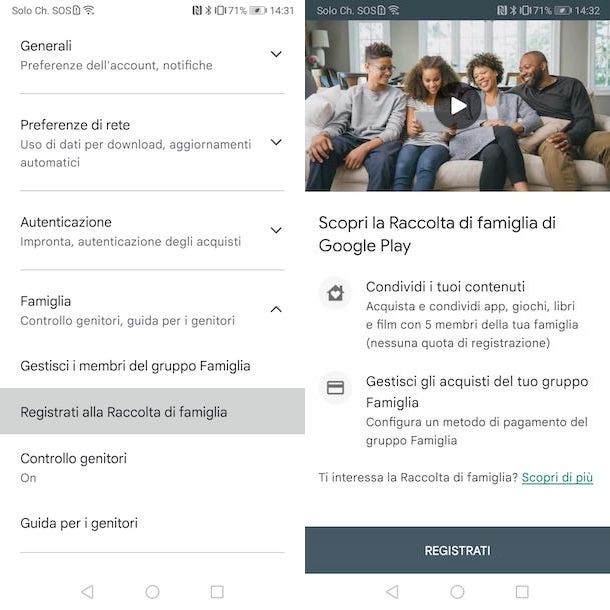
Come ti ho anticipato nelle righe iniziali di questa guida, per aggiungere un metodo di pagamento su Family Link è prima necessario attivare l’opzione Raccolta di famiglia.
Se ancora non lo hai fatto, avvia dunque il Play Store facendo tap sulla sua icona (il simbolo ▶︎ colorato) e, per prima cosa, assicurati di aver effettuato l’accesso con lo stesso account Google con il quale hai creato il gruppo Famiglia su Family Link. Premi, poi, sulla tua foto (o sulla lettera iniziale del tuo nome, se non hai personalizzato l’account Google), in alto a destra, e seleziona l’opzione Impostazioni dal menu apertosi.
Nella nuova schermata visualizzata, fai tap sulla voce Famiglia, premi sull’opzione Registrati alla Raccolta di famiglia e fai tap sul pulsante Registrati. Adesso, se visualizzi la schermata Porta la tua famiglia in Google Play, premi sul pulsante Continua per due volte consecutive e, nella sezione Imposta un metodo di pagamento del gruppo Famiglia, fai tap sulla voce Imposta.
Fatto ciò, verifica che le informazioni riportate nella sezione Informazioni cliente siano corrette, altrimenti premi sull’icona della matita per aggiungere eventuali correzioni. Individua, poi, la voce Metodo di pagamento, inserisci i dati della carta di credito/debito che intendi associare a Family Link nei campi Numero carta, MM/AA (con la data di scadenza), CVC (con il codice di 3 cifre riportato sul retro della carta) e Nome del titolare della carta e fai tap sul pulsante Accetto.
Infine, nella schermata Aggiungi articoli alla Raccolta di famiglia, scegli se aggiungere alla Raccolta di famiglia eventuali articoli già acquistati (Aggiungi tutti gli acquisti idonei ora) o se scegliere successivamente quali includere (Li aggiungerò in seguito, uno alla volta) e premi sui pulsanti Continua e OK, per completare la creazione e configurazione della Raccolta di famiglia.
A questo punto, avviando nuovamente il Play Store, premendo sulla tua foto, in alto a destra, e seleziona le opzioni Pagamenti e abbonamenti e Metodi di pagamento, puoi visualizzare tutti i metodi di pagamento associati al tuo account Google compresi quello in uso nel gruppo Famiglia (è indicato dalla dicitura Metodo di pagamento del gruppo Famiglia).
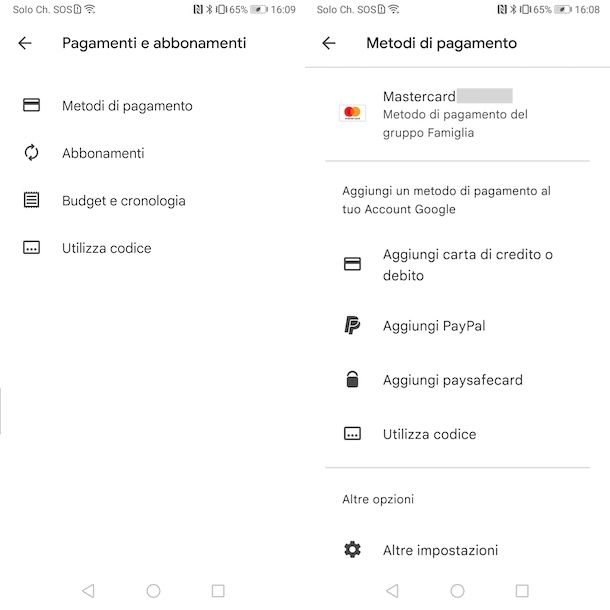
Tieni presente che è possibile associare un solo metodo di pagamento al gruppo Famiglia e puoi modificarlo in qualsiasi momento. Per farlo, seleziona l’opzione Altre impostazioni presente nella schermata Metodi di pagamento e premi sull’opzione Rimuovi relativa al metodo di pagamento associato a Family Link.
Inserisci, poi, il numero della nuova carta di credito/debito da aggiungere al gruppo Famiglia, specificane anche la data di scadenza, il codice CVC e il nome dell’intestatario e premi sui pulsanti Salva e rimuovi e OK, per sostituire la precedente carta di pagamento con quella nuova.
Come ben saprai, Family Link è disponibile anche sotto forma di applicazione (dedicata ai genitori) per iPhone/iPad. Tuttavia, proprio come l’app per dispositivi Android, non consente di aggiungere e gestire direttamente i metodi di pagamento associati al gruppo Famiglia.
Di conseguenza, per aggiungere una carta di credito/debito a Family Link dovrai necessariamente procedere tramite browser, collegandoti alla pagina principale di Google Play. La procedura è pressoché identica a quella per aggiungere un metodo di pagamento al Gruppo famiglia da computer.
Da computer
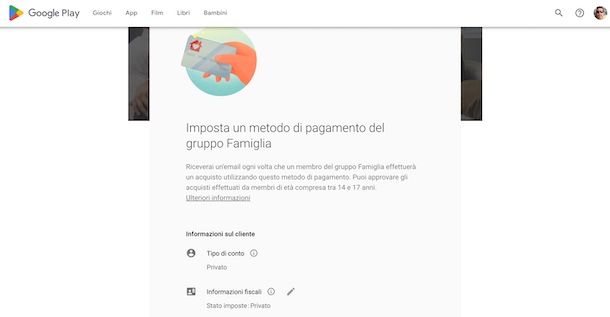
Se preferisci procedere da computer, collegati alla pagina principale di Google Play e, se ancora non lo hai fatto, accedi con il tuo account Google. Clicca, poi, sulla tua foto, in alto a destra, seleziona l’opzione Famiglia dal menu apertosi e, nella nuova schermata visualizzata, seleziona l’opzione Registrati alla Raccolta di famiglia.
Adesso, premi sui pulsanti Inizia e Continua (per due volte consecutive) e, nella schermata Imposta un metodo di pagamento del gruppo Famiglia, assicurati che i dati riportati nella sezione Informazioni cliente siano corretti. In caso contrario, premi sull’icona della matita relativa alle informazioni da modificare.
Fatto ciò, individua la sezione Metodo di pagamento, inserisci i dati della tua carta di credito/debito nei campi Numero carta, MM/AA, CVC e Nome intestatario della carta e clicca sul pulsante Accetto.
Anche in questo caso, scegli se aggiungere alla Raccolta di famiglia eventuali articoli già acquistati apponendo il segno di spunta accanto all’opzione di tuo interesse tra Aggiungi tutti gli acquisti idonei ora e Li aggiungerò in seguito, uno alla volta e clicca sui pulsanti Continua e OK, per completare la creazione e configurazione della Raccolta di famiglia.
Infine, ti segnalo che puoi sostituire la carta associata al gruppo Famiglia in qualsiasi momento. Per farlo, clicca nuovamente sulla tua foto, in alto a destra, e seleziona l’opzione Pagamenti e abbonamenti.
A questo punto, puoi procedere in due diversi modi. Puoi selezionare l’opzione Aggiungi un metodo di pagamento, aggiungere una nuova carta di credito/debito e, successivamente, premere sull’opzione Modifica metodo di pagamento del gruppo Famiglia. Fatto ciò, tramite l’apposito menu a tendina, seleziona il nuovo metodo di pagamento aggiunto e clicca sul pulsante Continua.
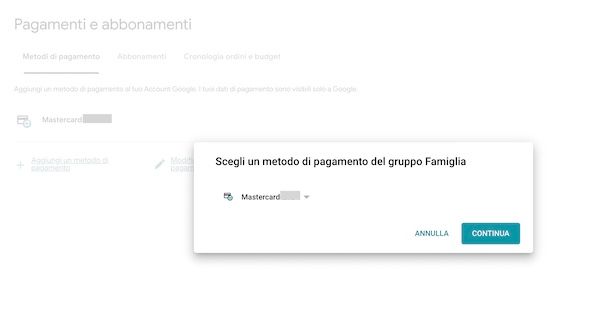
In alternativa, premi sulla voce Modifica metodi di pagamento, seleziona l’opzione Rimuovi relativa alla carta attualmente associata a Family Link, inserisci i dati della nuova carta da aggiungere nei campi appositi e clicca sul pulsante Salva e rimuovi. Semplice, vero?
Come attivare l’approvazione di acquisti su Family Link
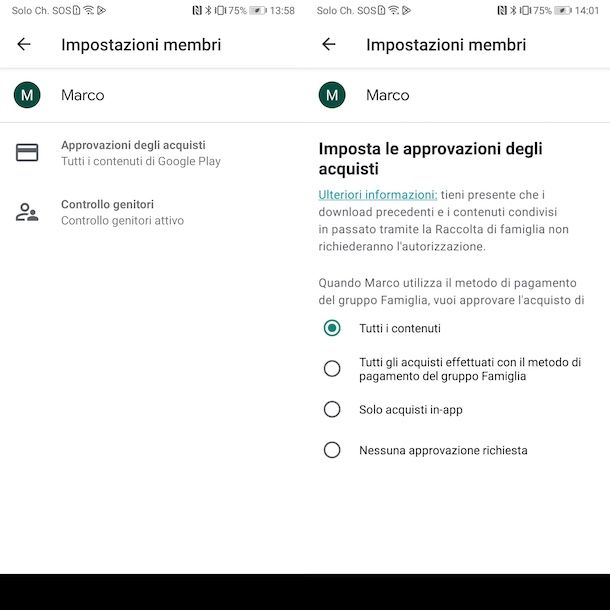
Dopo aver associato un metodo di pagamento al tuo gruppo Famiglia su Family Link, ti consiglio anche di attivare l’approvazione di acquisti in modo da visualizzare ed eventualmente approvare ogni richiesta di acquisto effettuata dai membri del gruppo.
Per procedere da smartphone e tablet utilizzando un dispositivo Android, avvia il Play Store, fai tap sulla tua foto (o sulla lettera iniziale del tuo nome), in alto a destra, e premi sulla voce Impostazioni.
Nella nuova schermata visualizzata, seleziona l’opzione Famiglia, fai tap sulla voce Gestisci membri del gruppo Famiglia e premi sul nome del primo membro del gruppo per il quale intendi attivare l’approvazione di acquisti.
Accedi, poi, alla sezione Approvazione degli acquisti, apponi il segno di spunta accanto a una delle opzioni disponibili tra Tutti i contenuti, Tutti gli acquisti effettuati con il metodo di pagamento del gruppo Famiglia e Solo acquisti in app e premi sul pulsante OK, per salvare le modifiche. Ripeti, poi, la procedura per eventuali altri membri del gruppo.
Per visualizzare le richieste di acquisto, avvia l’app Family Link, fai tap sul pulsante ☰, in alto a sinistra, e seleziona l’opzione Richieste di approvazione. Nella schermata In attesa sono elencate le nuove richieste pervenute, mentre selezionando la scheda Cronologia puoi visualizzare le richieste che hai approvato e rifiutato.
Se preferisci procedere da computer, collegati al sito ufficiale di Family Link, clicca sul nome dell’utente di tuo interesse tra quelli elencati nella box I membri del tuo gruppo Famiglia e, nella nuova pagina apertasi, seleziona l’opzione Controlli su Google Play.
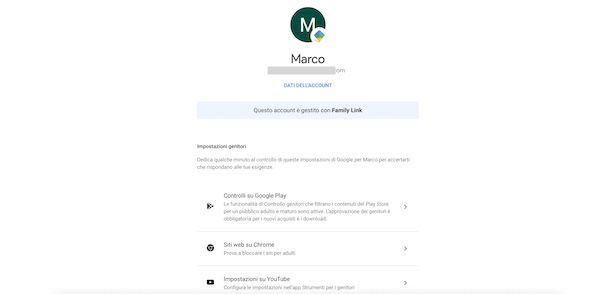
Adesso, individua la sezione Approvazioni di acquisti e download, fai clic sulla voce Richiedi approvazione per e apponi il segno di spunta accanto all’opzione di tuo interesse tra Tutti i contenuti, Tutti gli acquisti effettuati con il metodo di pagamento del gruppo Famiglia e Solo acquisti in app.
Se, invece, hai un iPhone/iPad, avvia il browser installato sul tuo dispositivo (es. Safari) e segui le indicazioni che ti ho appena fornito per attivare l’approvazione degli acquisti da computer. Per visualizzare le richieste, invece, puoi procedere direttamente dall’app di Family Link, premendo sul pulsante ☰ e selezionando l’opzione Richieste di approvazione.

Autore
Salvatore Aranzulla
Salvatore Aranzulla è il blogger e divulgatore informatico più letto in Italia. Noto per aver scoperto delle vulnerabilità nei siti di Google e Microsoft. Collabora con riviste di informatica e cura la rubrica tecnologica del quotidiano Il Messaggero. È il fondatore di Aranzulla.it, uno dei trenta siti più visitati d'Italia, nel quale risponde con semplicità a migliaia di dubbi di tipo informatico. Ha pubblicato per Mondadori e Mondadori Informatica.